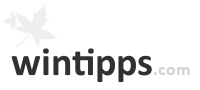Windows 7: Aero aktivieren und deaktivieren
In Windows 7 können bestimmte Elemente der Darstellung unseres Betriebssystems von der Grafikkarte übernommen werden. Diese Form der Darstellung nennt man gemeinhin Aero. Dabei wird unsere Oberfläche durch Transparenz, optische Spielereien und Animationen aufgehübscht. Eigentlich ein visuelles Schmankerl.
Allerdings kann es vorkommen, dass Aero nicht standardmäßig unter Windows 7 aktiviert ist, obwohl die Grafikkarte in der Lage wäre, das Ganze optisch darzustellen. Deshalb möchten wir Ihnen in diesem Beitrag erklären, wie Sie Aero aktivieren und trotzdem in den Genuss von Hochglanz-Microsoft gelangen können.
Aero unter Windows 7 aktivieren
Um Aero aktivieren zu können, sind nur wenige Klicks erforderlich. Einmal vorausgesetzt, dass Ihre Grafikkarte den visuellen Spaß unterstützt.
- Klicken Sie in Ihrer Taskleiste (Startleiste) auf den Button Start und öffnen Sie über die Navigation die Systemsteuerung
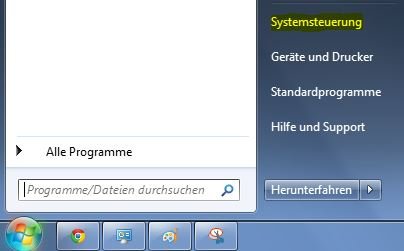
Aero über die Systemsteuerung aktivieren
- Dort angelangt, finden Sie unter dem Eintrag Darstellung und Anpassung die Schaltfläche Design ändern. Klicken Sie diese an. Daraufhin öffnet sich das Fenster Anpassung.
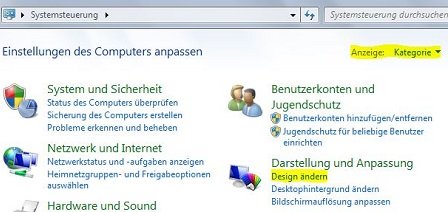
Hinter dieser Schaltfläche lässt sich Aero aktivieren
Hinweis: Achten Sie darauf, dass Sie unter Anzeige den Punkt Kategorie ausgewählt haben. Andernfalls finden Sie das folgende Menü unter Systemsteuerung -> Anpassen.
- Klicken Sie nun auf die Schaltfläche Fensterfarbe, die sich im untereren Bereich des aktuellen Fensters Anpassung befindet. Dort können Sie Aero aktivieren.

Klicken Sie auf Fensterfarbe, um Aero zu aktivieren
- Hier setzen Sie nun einen Haken im Feld Transparenz aktivieren und bestätigen Ihre Auswahl mit einem Klick auf Änderungen speichern.
- Außerdem haben Sie hier die Möglichkeit, die Farbintensität des Aero-Design zu regulieren, indem Sie den Schieberegler nutzen und Ihre Änderungen abermals mit Änderungen speichern bestätigen.
- Deaktivieren lässt sich das Ganze natürlich, indem Sie den Haken wieder entfernen und abermals die Änderungen übernehmen.
Hinweis: Wenn Sie nach der Umstellung nichts tut und Sie sichergestellt haben, dass das Häkchen gesetzt ist, ist Ihr Computer respektive Ihre Grafikkarte nicht in der Lage Aero darzustellen.
Wir hoffen, dass Sie in diesem Artikel alle wichtigen Dinge gefunden haben, um unter Windows 7 Aero aktivieren zu können. Sollten Ihrerseits noch weitere Fragen bestehen, freuen wir uns über einen Kommentar Ihrerseits.